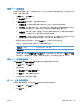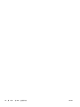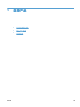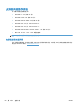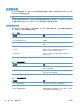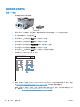HP Color LaserJet Enterprise CP5520 - User guide
使用 Mac 存储作业
您可以将作业存储在产品上,以便随时打印它们。您可以与其他用户共享存储的作业,也可以将它们标
为专用,只供您自己使用。
1. 在文件菜单上,单击打印选项。
2. 打开作业存储菜单。
3. 在作业存储模式下拉列表中,选择存储的作业类型。
●
审阅待打印:此功能使您能够迅速打印并校对一份作业,然后再打印更多份数。
●
个人作业:将作业发送到产品时,作业将暂不打印,直到您通过产品控制面板请求打印该作
业。如果为作业指定了个人识别码 (PIN),则必须通过控制面板提供必要的 PIN。
●
快速复印:如果产品上安装了可选硬盘,则可以打印请求份数的作业,然后将作业副本存储在
可选硬盘上。存储作业后,以后您便可以打印更多作业副本。
●
存储的作业:如果产品上安装了可选硬盘,则可以将作业(如人事表格、时间表或日历)存储
在产品上,并允许其他用户随时打印作业。也可以用 PIN 保护存储的作业。
4. 要使用自定义用户名或作业名,请单击自定义按钮,然后输入用户名或作业名。
如果另一个存储作业已使用了该名称,请选择要使用的选项。
使用作业名 + (1-99) 在作业名末尾附加一个唯一编号。
替换现有文件 用新的存储作业覆盖现有的存储作业。
5. 如果在步骤 3 中选择存储的作业或个人作业选项,则可以使用 PIN 保护作业。在使用 PIN 打印
字段中键入 4 位数的 PIN。当其他人试图打印此作业时,产品会提示他们输入此 PIN 码。
通过 Mac 设置颜色选项
使用颜色选项菜单或颜色/质量选项菜单控制如何从软件程序解析并打印颜色。
1. 在文件菜单上,单击打印选项。
2. 选择驱动程序。
3. 打开颜色选项菜单或颜色/质量选项菜单。
4. 打开高级菜单,或者选择相应的选项卡。
5. 分别调整文本、图形和照片的设置。
在 Mac 上使用服务菜单
如果本产品连接至网络,则可以通过服务菜单获得产品和耗材状态信息。
1. 在文件菜单上,单击打印选项。
2. 打开服务菜单。
ZHCN
使用 Mac 打印
55